Kategori: Innehållshantering•Lästid: 2 min att läsa
Hur man ändrar slide-ordning
Enkel guide för att organisera dina karusellslides i perfekt ordning
innehållorganisationslidesgrundläggande
Senast uppdaterad: 2025-08-16
Hur man ändrar slide-ordning
Att organisera dina slides i rätt ordning är avgörande för att skapa ett övertygande berättelseflöde i din karusell. Följ denna enkla guide för att ändra ordning på dina slides effektivt.
Viktig anmärkning om fasta slides
Fasta slide-positioner: Första sliden (intro) och sista sliden (outro) kan inte flyttas. Endast de mellanliggande innehållsslides kan ändras i ordning.
Steg-för-steg guide
Steg 1: Öppna slide-ordningsinställningar
- Öppna ditt karusellprojekt i redigeraren
- Leta efter panelen "Slide-ordningsinställningar" i vänstra sidopanelen
- Klicka på panelen för att expandera den och se alla dina slides
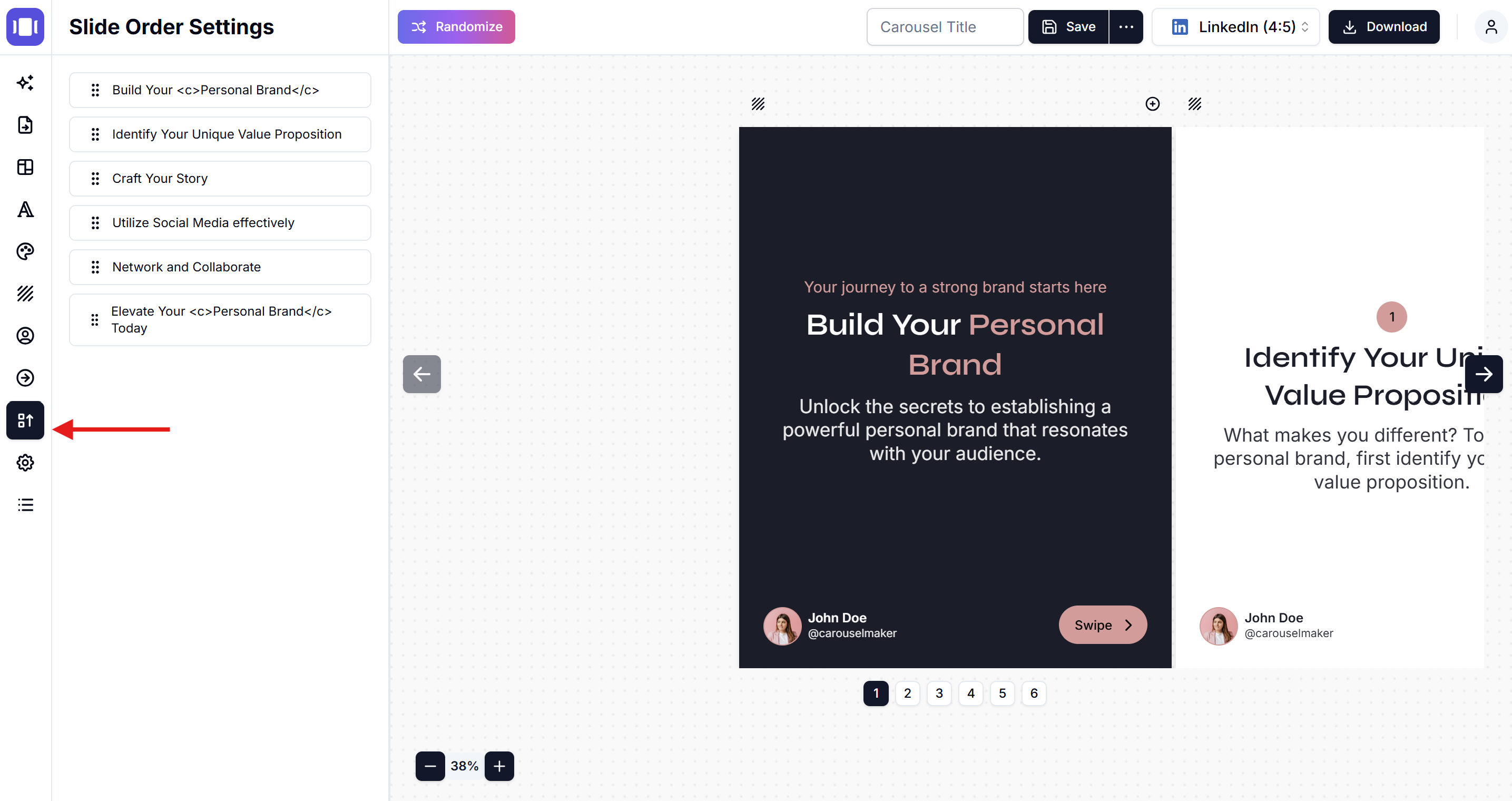
Steg 2: Identifiera dina slides
- Första slide: Detta är din intro-slide (fast position)
- Mellanslides: Detta är dina innehållsslides som kan ändras i ordning
- Sista slide: Detta är din outro-slide (fast position)
Steg 3: Ändra ordning på innehållsslides
- I slide-ordningsinställningar panelen ser du en lista över alla slides
- Hitta innehållssliden du vill flytta
- Klicka och håll drag-handtaget (⋮⋮) bredvid slide-titeln
- Dra sliden till din önskade position mellan intro- och outro-slides
- Släpp för att placera sliden på dess nya position
Steg 4: Förhandsgranska dina ändringar
- Använd karusell-förhandsgranskningen för att se hur din nya ordning flyter
- Navigera genom slides för att säkerställa att sekvensen är vettig
- Kontrollera att din historia eller meddelande flyter logiskt från intro till outro
Steg 5: Spara dina ändringar
- När du är nöjd med den nya ordningen sparas dina ändringar automatiskt
- Du kan fortsätta redigera eller exportera din karusell
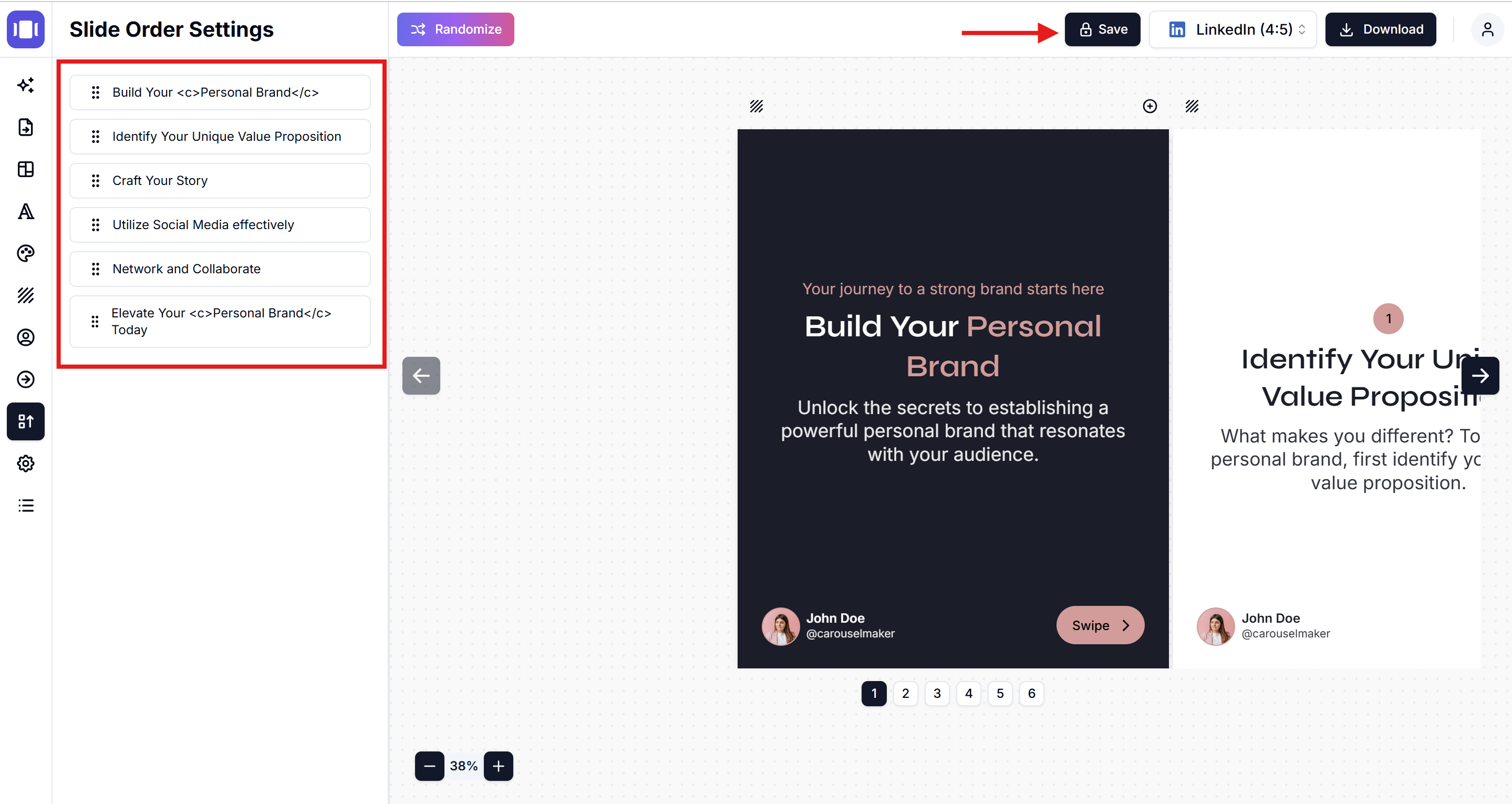
Related Articles
Hur man lägger till nya slides
Snabb guide för att lägga till och organisera slides i din karusell
•Lästid: 4 min att läsa
Hur man tar bort slides
Lär dig hur du tar bort onödiga slides, omorganiserar innehållsflödet och skapar fokuserade karuseller som behåller publikens uppmärksamhet.
•Lästid: 2 min att läsa
Spara och exportera dina karuseller
Lär dig hur du sparar, hittar och hanterar dina karusellprojekt
•Lästid: 3 min att läsa